WooCommerceの高度な割引を設定する方法
公開: 2018-02-28WooCommerceオンラインストアで高度な割引を作成したいですか? 高度な割引を使用すると、製品ごとまたはカテゴリごとの固定価格またはパーセンテージ割引よりもはるかに多くのことができるはずです。 右? WooCommerce割引ルールは、このような複雑で高度な割引を非常に簡単に作成するのに役立ちます。 ほんの数分、数回のクリック、数回のキーストロークで、WooCommerceストアの高度な割引と料金を設定する方法を簡単に説明しましょう。
パーセンテージ割引、定額割引、動的価格設定取引、多層価格設定、BOGO取引などの割引の組み合わせは、まとめて高度割引と呼ばれます。 すべてのWooCommerce割引プラグインで、これらすべての割引をストアに設定できるわけではありません。 WooCommerce
割引ルールは、これらすべてのオプションを提供し、特に次の利点があります。
- 使いやすさ
- きちんとしたクリーンなインターフェース
- 学習に時間を無駄にすることはありません
- シンプルで複雑な割引ルールをすぐに作成
- シルクのように滑らかに機能します
- 割引ルールは互いに衝突しません
- 無料版とプロ版。 (低価格のプロバージョン)
- 素晴らしいカスタマーサポート
かなりの量の完全なパッケージのように見えますよね? だから、先に進んでWooCommerce割引ルールをインストールして、ストアの高度な割引を開始してください。
始める前に、人気のあるWooCommerce割引プラグインをインストールしてアクティブ化したことを確認してください-Woo割引ルール:
Woo割引ルールプラグインを入手
目次
- WooCommerce Advanced割引を作成するにはどうすればよいですか?
- 購入履歴に基づく
- ユーザーロールに基づく
- バルク数量割引
- BOGOのお得な情報
- カートの数量と小計に基づく
WooCommerce Advanced割引を作成するにはどうすればよいですか?
したがって、WooCommerceオンラインストアであらゆる種類の割引を設定するには、次のステップバイステップのチュートリアルに従うことができます。
割引ルールを作成するための最初のステップは、
WordPressダッシュボードにログイン->WooCommerce->WooCommerce割引ルール->新しいルールの追加
価格割引ルール-製品レベル(製品またはカテゴリ)に割引ルールを適用します
カート割引ルール-カートレベル(小計またはカートアイテムの数)に割引ルールを適用します
設定-一般構成
製品レベル:
ルール名を入力し、割引タイプを「製品調整」として選択します。
高度なWooCommerce割引を構成している場合は、割引タイプを「バンドル割引、一括割引、BuyXとGet X、Xを購入してGetY」として選択できます。
[フィルター]セクションで、
割引を適用する製品を選択してください。ここで利用できるオプションは次のとおりです。
すべての商品、カテゴリ、商品、属性SKUなど。
割引セクションで、
提供する割引タイプを選択してください。オプションは次のとおりです。
パーセンテージ割引-パーセンテージでの割引
固定割引-価格割引
製品ごとの固定割引-製品ごとの価格割引。
[ルール]セクションで、
このセクションはオプションであり、追加の条件をルールに同期する場合にのみ構成されます。
このセクションを構成して、WooCommerceの高度なクーポンを作成したり、顧客の購入履歴に基づいて割引を提供したりすることができます。 このセクションでは、パーソナライズされた割引とユーザーロールに基づく割引を構成できます。
割引ルールは、必要に応じて、使用制限と有効性を設定することもできます。
カートレベル:
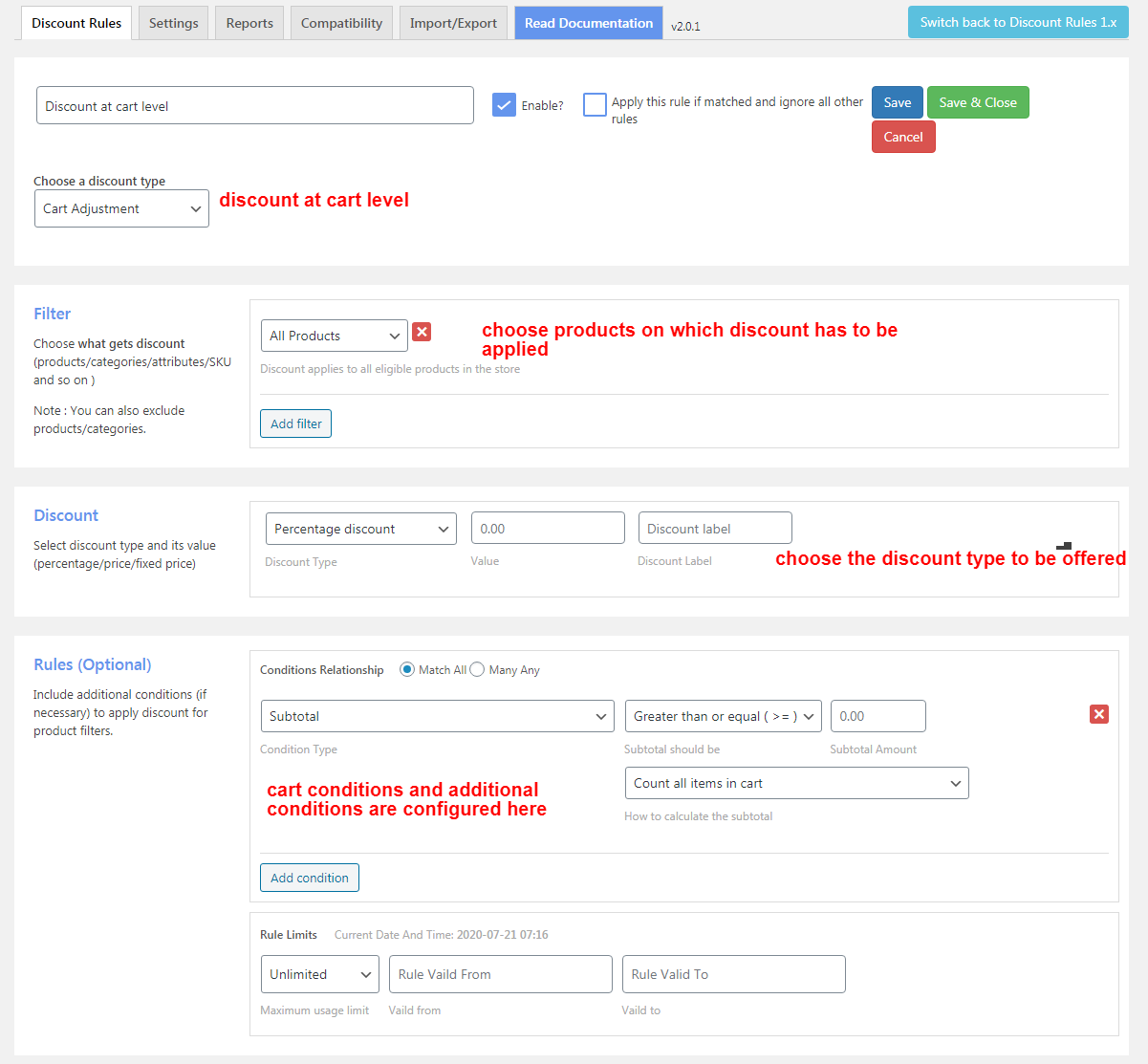
ルール名を入力し、割引タイプを「カート調整」として選択します。
[フィルター]セクションで、
割引を適用する製品を選択してください。ここで利用できるオプションは次のとおりです。
すべての商品、カテゴリ、商品、属性SKUなど。
割引セクションで、
提供する割引タイプを選択してください。オプションは次のとおりです。
パーセンテージ割引-パーセンテージでの割引
固定割引-価格割引
製品ごとの固定割引-製品ごとの価格割引。
[ルール]セクションで、
このセクションはオプションであり、追加の条件をルールに同期する場合にのみ構成されます。
このセクションを構成して、WooCommerceクーポンを作成し、カートの小計またはカートの数量、送料などに基づいて割引を提供できます。 このセクションでは、パーソナライズされた割引とユーザーロールに基づく割引を構成できます。
割引ルールは、必要に応じて、使用制限と有効性を設定することもできます。
これらのオプションを使用して高度な割引を提供する方法を詳しく見てみましょう。 以下は、適用する可能性のあるさまざまなタイプの条件の例です。
1.購入履歴に基づく
顧客が購入した金額に基づいて割引を提供したい場合、これはあなたのためのオプションです。 この構成では、ルールで満たすために費やした合計金額、または行われた注文の数と注文ステータスを指定できます。
たとえば、顧客が以前にストアで$ 1000を超えて購入したときに、10%の割引を提供する場合、ルールセクションは次のように構成できます。
購入履歴ベースの割引は、製品レベルとカートレベルの両方で構成できます。
2.ユーザーロールに基づく
ユーザーロールベースの割引は、オンラインストアでは一般的です。 プレミアムユーザー、サブスクライバー、登録ユーザーなど、さまざまな役割を果たしているさまざまな顧客の場合、このルールを適用すると、卸売業者はストアで個別の割引を受けることができます。 以下のスクリーンショットを見てください。

サブスクライバーと顧客のみに割引を提供する場合、または小売業者と卸売業者に異なる割引を提供する場合は、ルールセクションのドロップダウンからリスト内のそれぞれのユーザーロールを選択できます。 割引値は、ルールページの割引セクションで設定できます。 割引クーポン用のこの高度なWooCommerceプラグインは、カートレベルと製品レベルの両方で構成できます。
一括割引は、WooCommerceストアから一括購入する顧客に割引を提供する方法です。 一括割引は、製品レベルとカートレベルの両方で提供できます。
WooCommerceストアのすべての商品にルールを適用すると、ストア全体の一括割引が適用されます。 これは、WooCommerceの数量割引です。 これは、以下に示すように構成できます。
上のスクリーンショットは、2つの割引階層のみを示しています。 要件に応じて、割引階層をいくつでも設定できます。
WooCommerceの一括割引は、特定のカテゴリ、特定の製品、可変製品、WooCommerce拡張クーポンを使用した一括割引、およびカートの数量に基づく一括割引に対して構成することもできます。
4.BOGOのお得な情報
BOGOの取引に関しては、一般的に2つのケースが関係しています。 1つ目は、顧客が購入した同じ製品を無料の製品として提供する場所であり、2つ目は、別の製品を無料の製品として提供する場所です。
Xを購入してXを入手
WooCommerceBOGOは同じ製品を扱っています。
ルールページで、ルール名を入力し、以下に示すように、ドロップダウンから「Xを購入してXを取得」として割引タイプを選択します。
[割引を取得]セクションで、
購入する最小数量と最大数量を入力します。
無料製品の数量とその割引タイプを「無料」と入力します。
ここ、
顧客が2つまたは3つの数量の製品を購入した場合、同じ数量の製品が無料でカートに自動的に追加されます。
同様に、顧客が4または5数量の製品を購入した場合、同じ製品の2数量が無料でカートに自動的に追加されます。
割引を順次範囲で適用する場合は、「再帰的」オプションを有効にします。
Xを購入してYを取得
WooCommerceBOGOはさまざまな製品を扱っています。
割引の取得セクションには、以下のオプションがあります。
GetY割引タイプには3つのオプションがあります。
Y割引タイプを取得:自動追加オプション付きの無料製品。
Xを購入してYを取得-カテゴリ:特定のカテゴリの最も安い製品または最も高い製品のいずれかが無料の製品として提供されます。
Xを購入してYを取得-すべて:ストアで最も安いまたは最も高い製品が無料の製品として提供されます。
ここで選択してください
Y割引タイプを「Y割引タイプの取得」として取得し、自動追加オプションを有効にします。
Xカウントを購入する-上記で設定されたフィルター(アイテムを累積的にカウントします)。
任意の2アイテムについて、一定量のベルトが無料の製品として追加されます。
任意の3アイテムについて、ベルトの2つの数量が無料の製品として追加されます。
注:Buy1やGet1などの割引を構成している場合は、再帰オプションを有効にできます。
BOGOの取引は、要件に応じて製品/カテゴリ/属性で構成できます。
5.カートの数量と小計に基づく
カートの数量
カートの合計数量は、顧客のカート内のアイテムの数を指します。 カート内の各ラインアイテムの数を含めることもできます。 Woo割引ルールには両方の場合のオプションがあります。
以下のスクリーンショットは、アイテム数量の構成を示しています。
条件タイプを「品目数量」として選択し、値より大きいか小さいかを選択します。
次のスクリーンショットは、広告申込情報の数量の構成を示しています。
条件タイプを「ラインアイテム数」として選択し、値より大きいか小さいかを選択します。
注文小計
これが小計ベースの割引です。 注文小計は、顧客が購入した合計金額に他なりません。
条件タイプを「小計」として選択し、値(合計金額)より大きいか小さいかを選択します。
たとえば、注文の小計に基づいて割引を提供できます。たとえば、「500ドルを超えるすべての注文には15%の割引が適用されます」と言います。
ルールごとに必要な数の条件を作成できますが、割引値はすべて同じです。 ある条件に15%の割引を適用し、別の条件に10%の割引を適用することはできません。 異なる割引値を適用する場合は、別の割引ルールを作成する必要があります。
以下の手順は、WooCommerce割引ルールを作成するための要点です。
- 関連する割引タイプを選択してください
- 割引額を入力してください
- [ルールの保存]ボタンをクリックします
これで準備完了です。 ルールは保存され、他の既存の割引ルールと衝突することなく、WooCommerceオンラインストアに適用されます。
ルールごとに追加する条件または範囲の数、およびストア用に作成するルールの数に制限はありません。 WooCommerce割引ルールを使用すると、非常に簡単に、必要な数の高度な割引ルールを作成できます。
デモサイトを使用して、自分で作業し、それがどのように行われるかを確認してください。
また、WooCommerceストアでBuy One GetOneDealと一括割引を設定する方法も確認してください。 この記事が気に入ったかどうか、およびWooDiscountルールがビジネスにどのように役立ったかを以下のコメントでお知らせください。
